如何将 Playstation 5 (PS5) 置于安全模式
已发表: 2023-03-26如果您的 Sony PlayStation 5 持续运行或无法正常启动,您必须将其置于安全模式。 这是一种特殊的启动模式,允许您访问各种高级故障排除和恢复选项。
在本教程中,我们将指导您完成以安全模式启动 PS5 游戏机的步骤,并教您如何使用它。

什么是 PS5 上的安全模式?
安全模式是 PlayStation 5 上的一个特殊可启动环境,可让您排除故障并修复主机上出现的众多问题。 它类似于 PS4 上的安全模式。
当 PS5 在安全模式下启动时,它会以最少的驱动程序、设置和功能运行,从而更容易解决阻止控制台启动或正常运行的硬件和软件冲突。
安全模式在 PS5 上的好处包括更新控制台、重建数据库和初始化系统软件,所有这些都有助于解决控制台崩溃、冻结和其他错误等问题。
如何进入 PS5 安全模式
PlayStation 5 上的安全模式在主机上的常规启动模式之外运行,因此您必须按照特定的步骤顺序进入它。
以下是在安全模式下启动 PS5 必须执行的操作:
- 按下 DualSense 无线控制器上的PS 按钮,选择电源图标,然后选择关闭 PS5 。 如果控制台死机或屏幕空白,请按住电源按钮以启动强制关机。
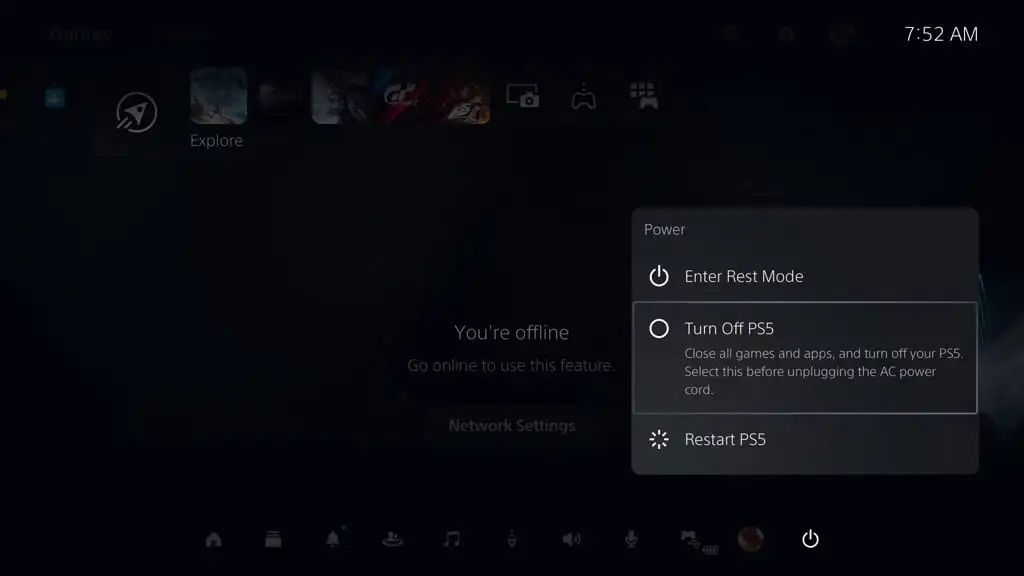
- 等到外壳的电源指示灯熄灭。 然后,按下 PS5 的电源按钮。 在第一声哔声后,按住七秒钟,直到听到第二声哔声。
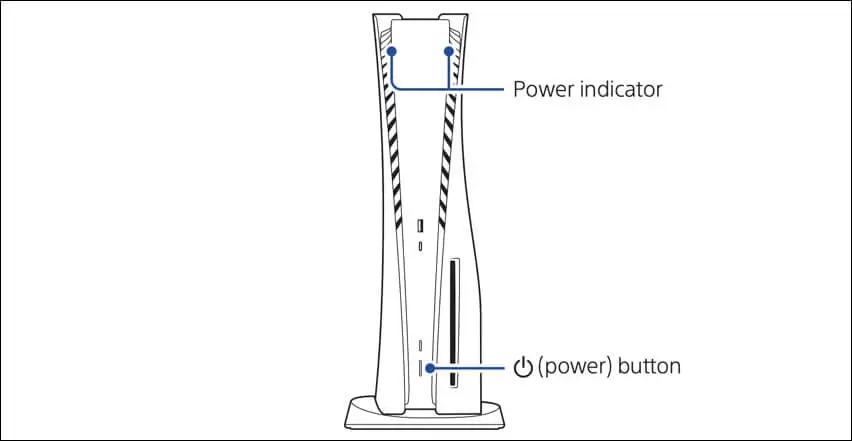
- 通过电缆将 DualSense 控制器连接到控制台正面或背面的 USB 端口。
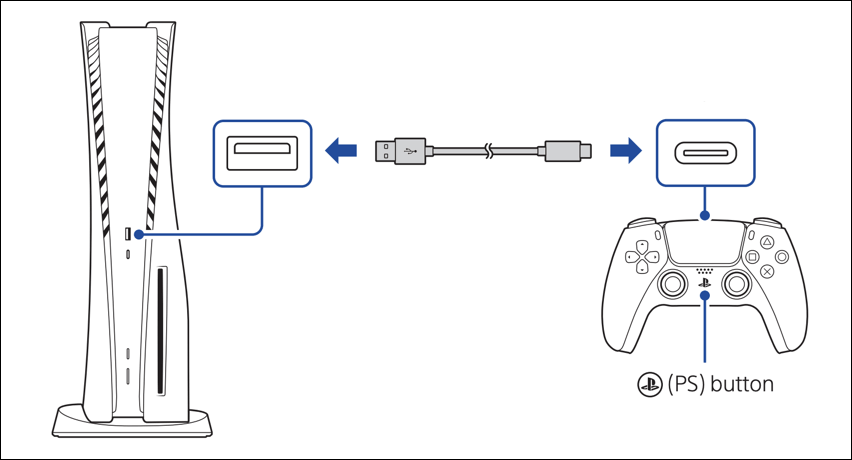
- 按 PS按钮 在 DualSense 无线控制器上。
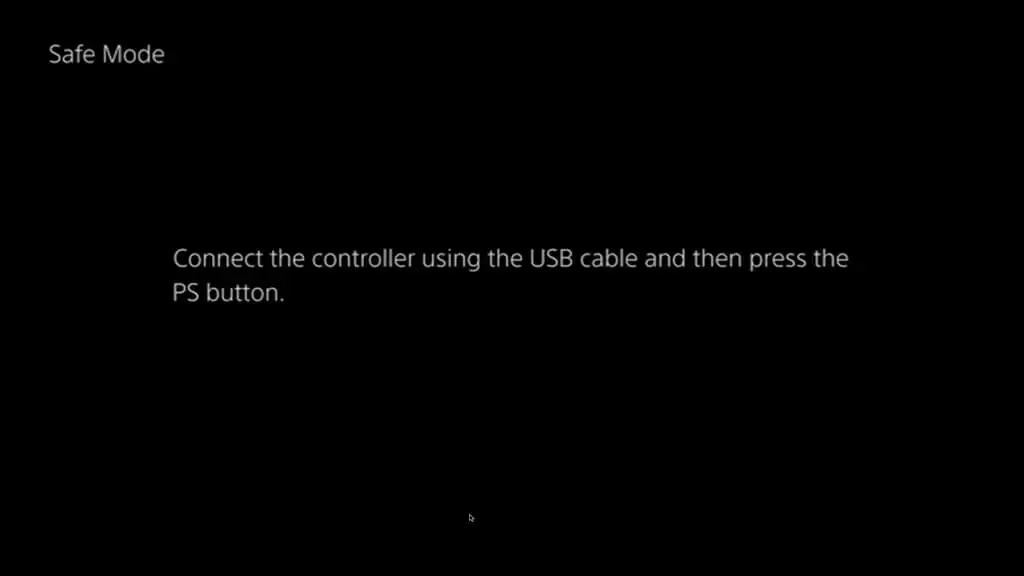
- 安全模式应立即加载。
如果您在进入安全模式时遇到问题,请尝试重启 PS5。 为此,请关闭控制台,断开电源和 HDMI 线缆,然后等待最多一分钟。 然后,重新连接电缆并重新尝试步骤3 – 6 。
如何使用 PS5 安全模式
PlayStation 5 控制台的安全模式显示为一个简单的选项菜单。 使用 DualSense 控制器方向键上的向上和向下按钮进行导航。 要选择一个选项并查看其他子选项,请按X按钮; 要退出子菜单,请按O按钮。
重要提示:DualSense 控制器无法在安全模式下与您的 PS5 无线连接。 请勿断开 USB 电缆。
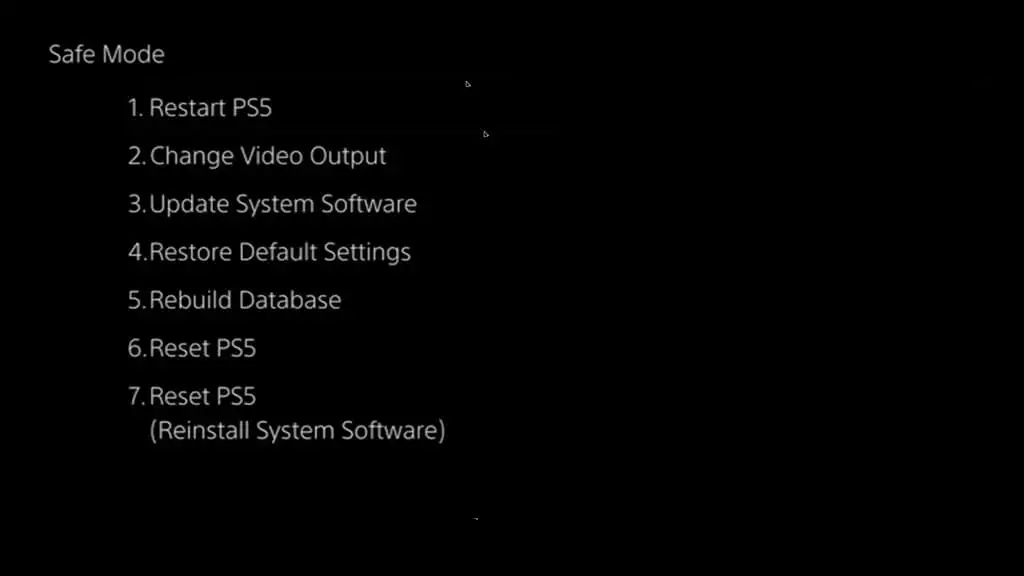
以下部分将带您了解 PS5 安全模式选项的作用,以及如何使用它们对出现故障的主机进行故障排除。
重启PS5
在正常模式下重新启动 PS5。 在完成与安全模式的交互后选择它以对控制台进行故障排除。

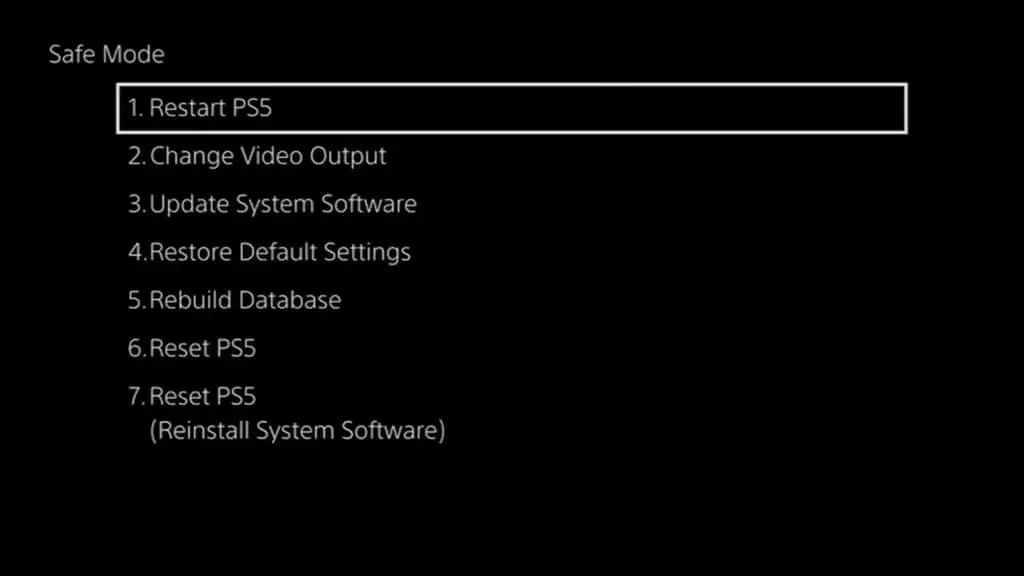
更改视频输出
提供标记为更改分辨率的子选项,允许您切换到替代输出分辨率,帮助您解决黑屏问题和其他图形异常。
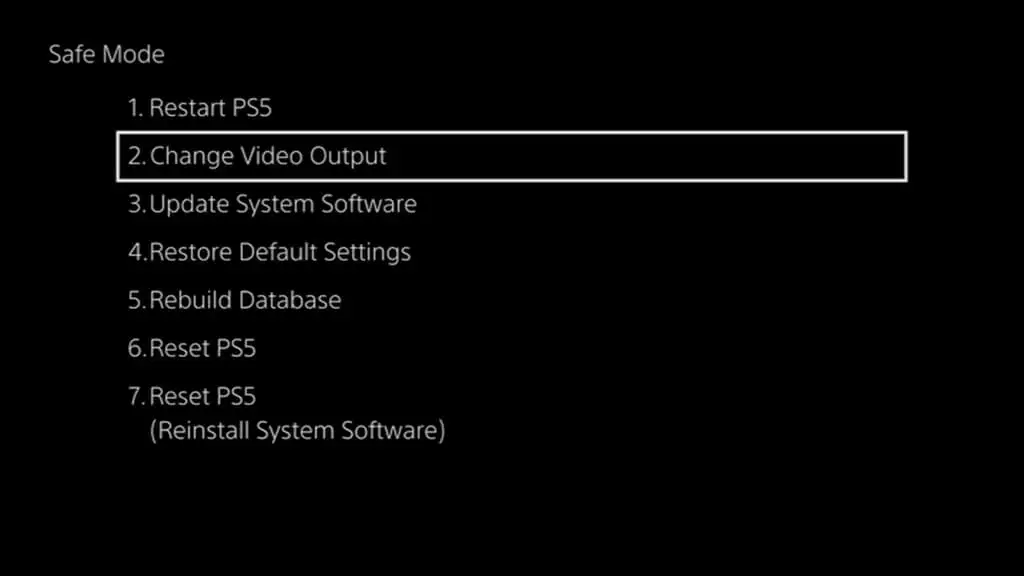
此外,如果您遇到黑屏、视频游戏颜色褪色或帧速率问题,请选择更改 HDCP 模式子选项并选择HDCP 1.4 。
更新系统软件
允许您更新 PS5 的系统软件以修复性能问题和已知错误。 使用从 Internet 更新子选项通过 Internet 执行系统软件更新。 安全模式会自动检测并连接到您之前加入或使用以太网的 Wi-Fi 网络。
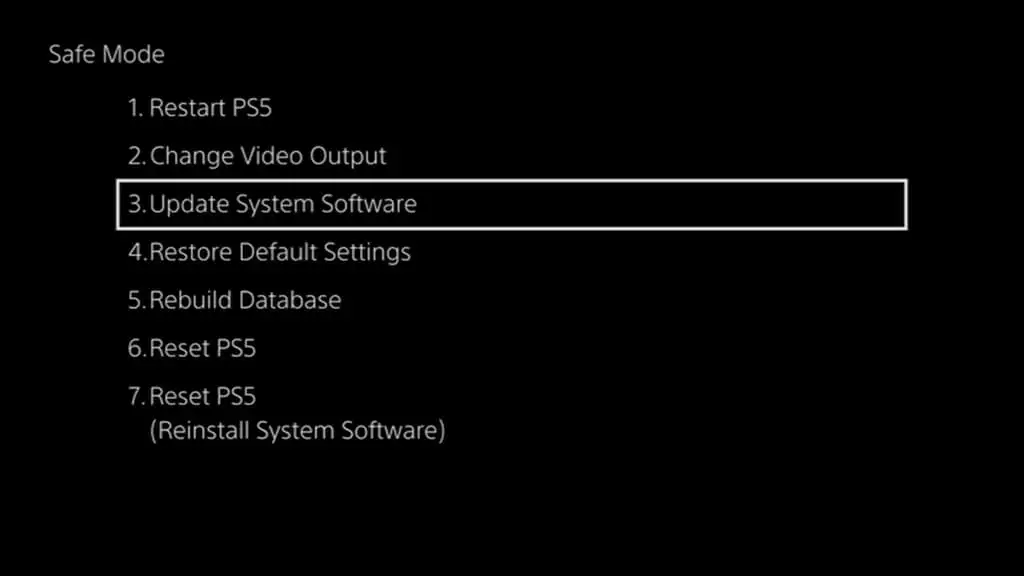
如果失败,请使用 PC 或 Mac 在 FAT32/exFAT 格式的 USB 驱动器中创建一个标有PS5的文件夹和一个UPDATE子文件夹。 然后,通过PlayStation.com下载PS5系统软件文件,复制到UPDATE文件夹中。 之后,将 USB 驱动器连接到您的 PS5 并选择从USB 驱动器更新。
恢复默认设置
将 PS5 上的所有系统设置恢复为出厂默认设置以及由于配置损坏或冲突而发生的 PS5 问题。 快速安全; 您不会丢失控制台存储中的任何数据。
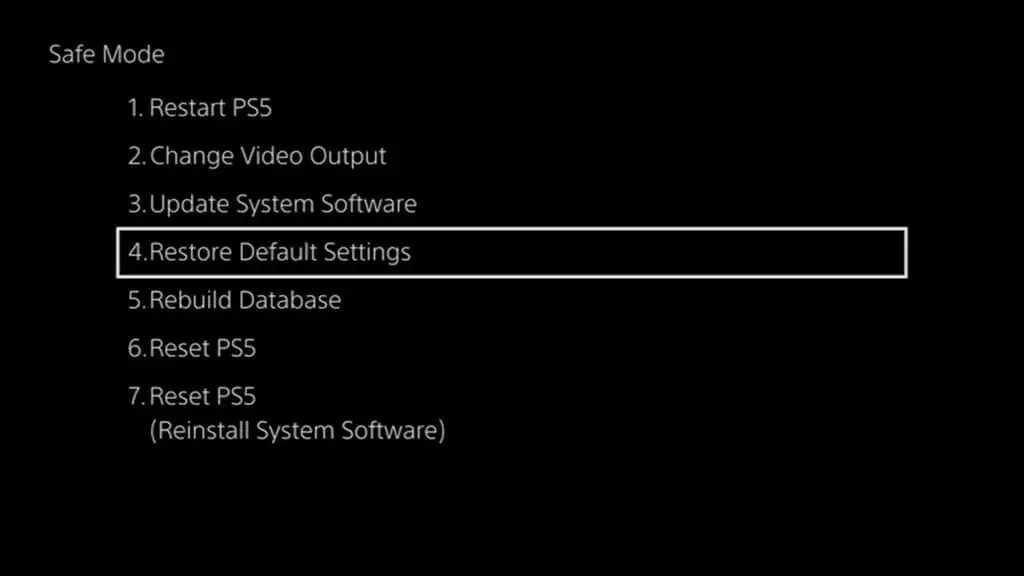
清除缓存并重建数据库
允许您解决由过时的系统缓存和损坏的存储数据库引起的 PS5 问题。 选择系统软件缓存子选项以刷新控制台的系统缓存并重建数据库以在内部固态驱动器 (SSD) 上创建包含所有内容的新数据库。
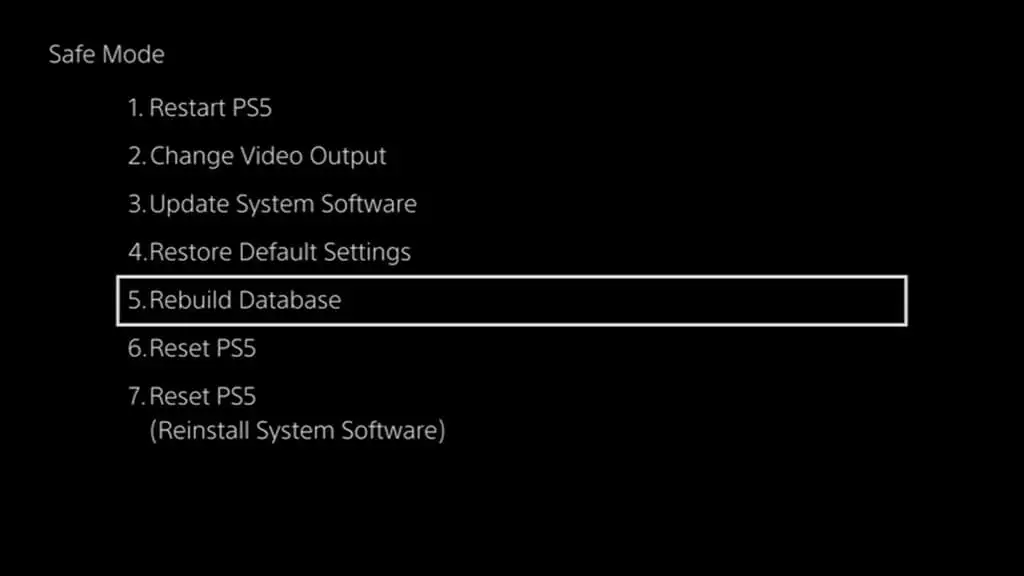
重置 PS5
将 PS5 控制台恢复为默认出厂设置。 您将丢失 SSD 上的所有用户数据,例如游戏、应用程序和保存的数据。 仅当您打算出售控制台或上述故障排除选项均无法修复您的 PS5 时才这样做。
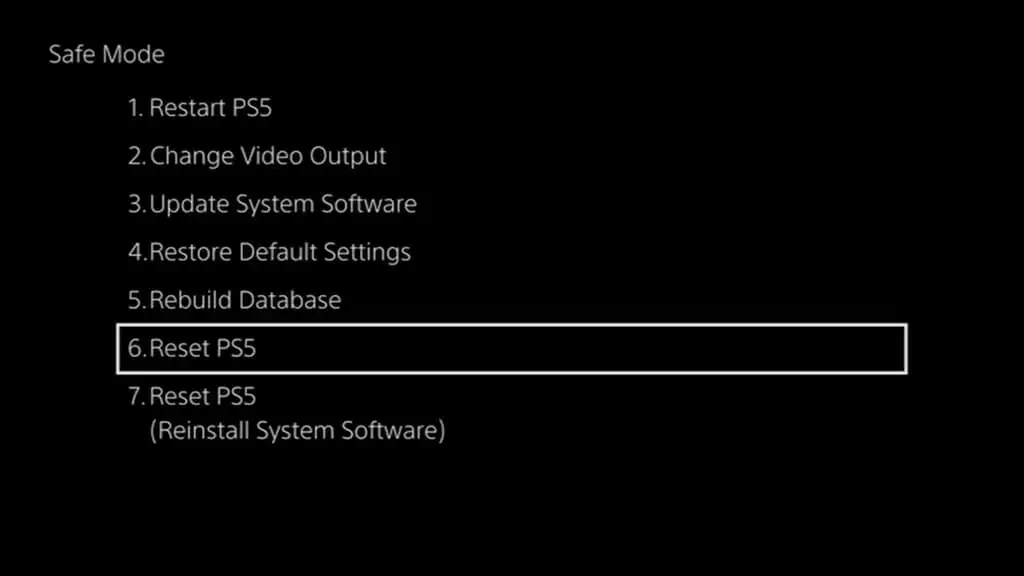
注意:如果您是 PlayStation Plus 订阅者,您的游戏将自动保存备份到索尼服务器。 如果您决定重新登录控制台,您应该能够取回它们。
重置 PS5(重新安装系统软件)
超越标准出厂重置并重新安装 PS5 的系统软件和固件。 它是针对严重问题的最终基于软件的解决方案,可防止您正常使用控制台。
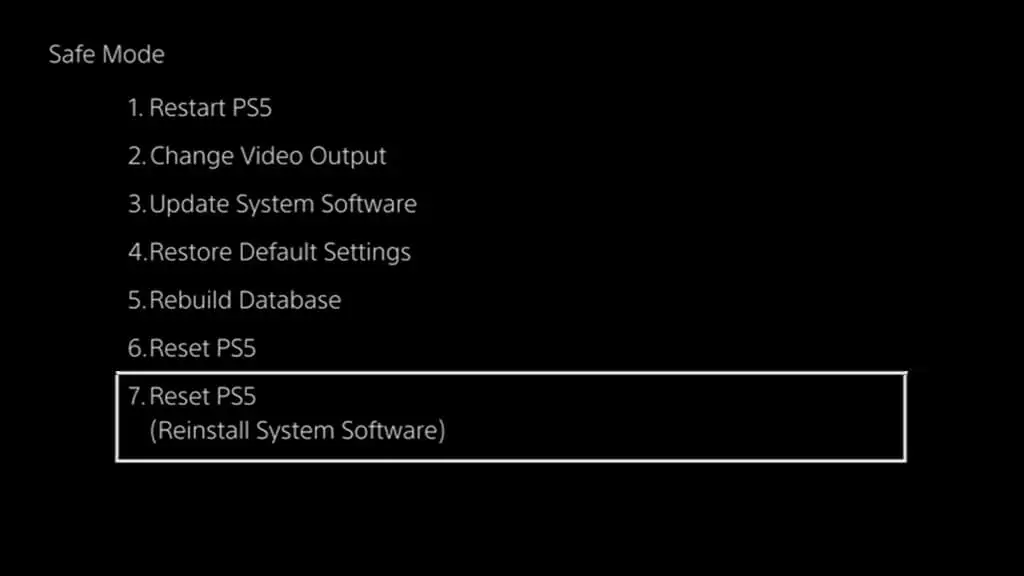
但是,在您选择该选项之前,您必须使用桌面设备下载 PS5 主机重装文件。 然后,在U盘内创建一个PS5文件夹和一个UPDATE子文件夹,复制里面的文件,插到主机上。
谨慎行事
将 PlayStation 5 置于安全模式是修复崩溃、死机和其他突然出现的异常情况的绝佳方法。 然而,它并不是解决控制台上所有问题的灵丹妙药。 如果即使在重新安装系统软件后问题仍然存在,您最好的选择是联系 PlayStation 支持以获得专家故障排除建议。
